PSPの愛称で親しまれているPaint Shop Pro(ペイントショッププロ)のバージョン8を使って、オリジナルのキャラクターを描いてみましょう。設定が細かいので大変かと思いますが、線画から着色、パターン塗り、額縁もつけるという、本格的なペイント機能を使った作業もこれで。初級~中級向けです。
こうみえても結構いろんな機能使いましたよ

通常版は14,800円ですが、乗換版(他社製のグラフィックソフトユーザー)は9,800円、アップグレード版(PaintShopProのバージョン5・Lite・6・7ユーザー)は7,400円で購入することができます。 |
◆目 次◆
●新規キャンバスに下絵を描こう
>>
●下絵を透かして線画を描きやすく
>>
●本番の線画を描こう
>>
●レイヤーを白く塗りつぶす
>>
●色を塗るための自動選択
>>
●変わったブラシで着色してみよう
>>
●額縁で絵を飾ろう~完成!>>
●とにかく最後まで描いて保存しよう!>>
PSP8を起動させて、メニューバーの[ファイル]→[新規]を選びます。ここでは初期設定値のまま、[OK]をクリックします。
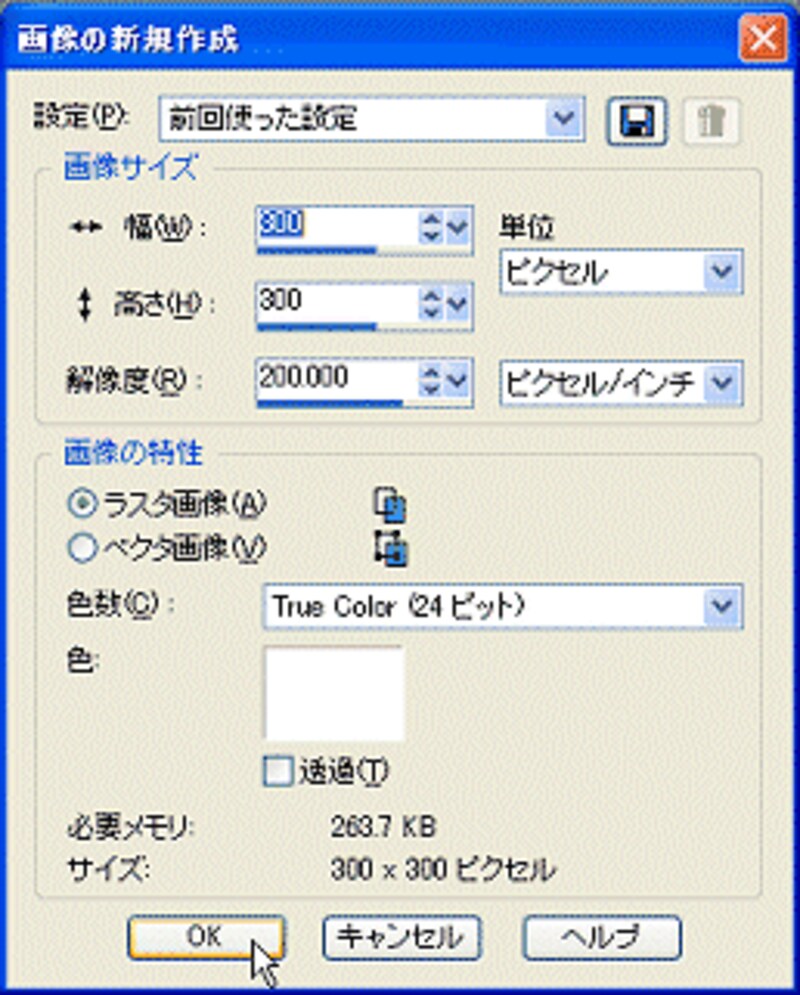
![]()
幅、高さ各300ピクセルの白いキャンバスが開きます。
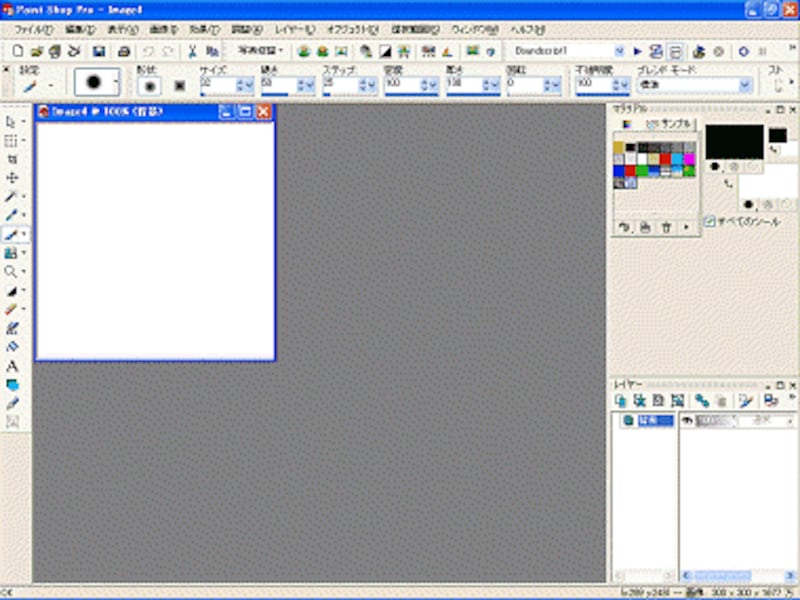
この[背景]レイヤーに下絵を描きます。
まず第一の関門、ブラシの選び方です。これは消しゴムや、クローンブラシなど、他のツールと共通している選択方法です。ツールパレットで(1)の[ペイントブラシ]を選択。ブラシオプションパレットの(2)ブラシのボックスをクリックして、(3)細めの円ブラシを選択します。ここで必ず(4)[OK]ボタンを押して確定させます。
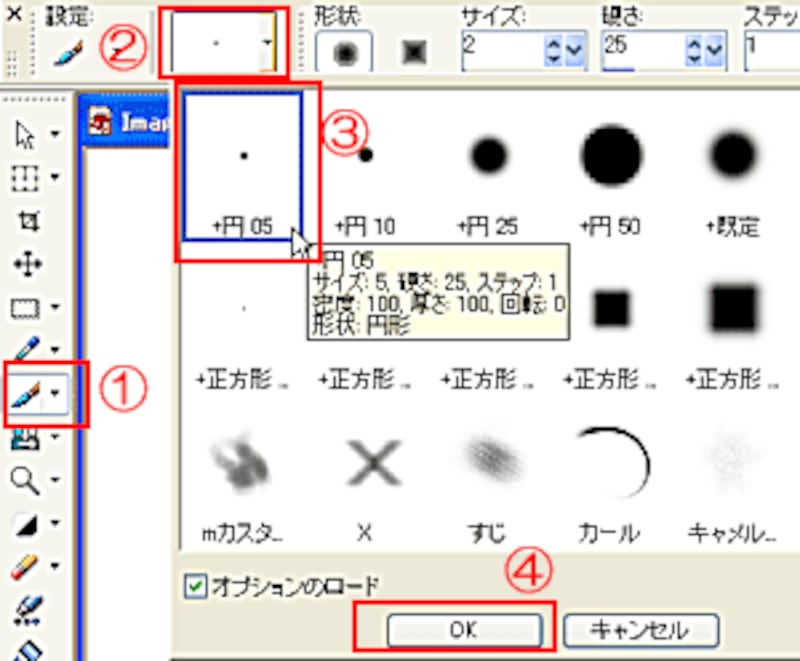
前景色の色を明るい色に変更します。マテリアルの[サンプル]から、ここでは水色を選択しています。濃い色ですと、後から塗り重ねる本番の線と区別がつきにくくなります。
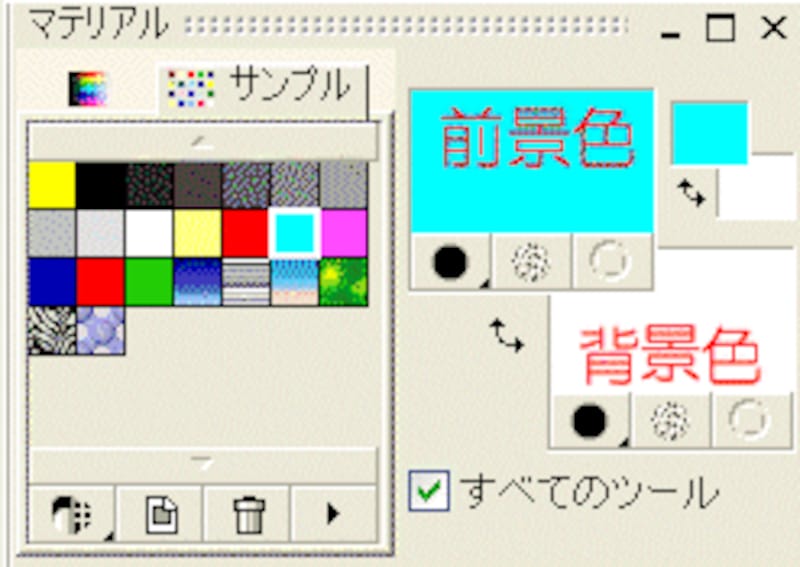
ブラシで、ざっと下絵イメージを描きます。
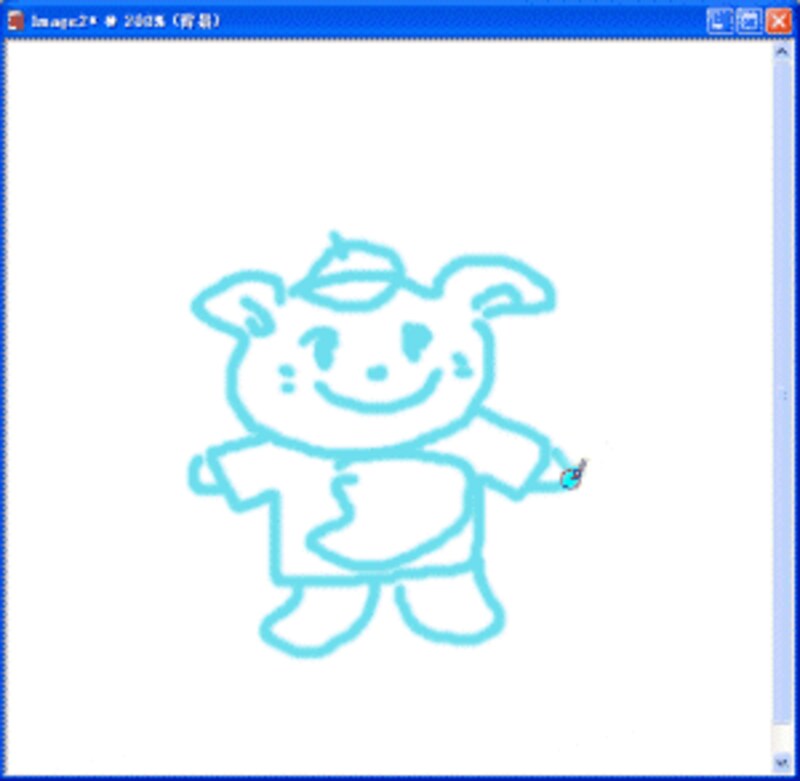
ちょっと脱力系キャラかも…
次のページではこの下絵を透かせて、本番の黒線を描きます。








